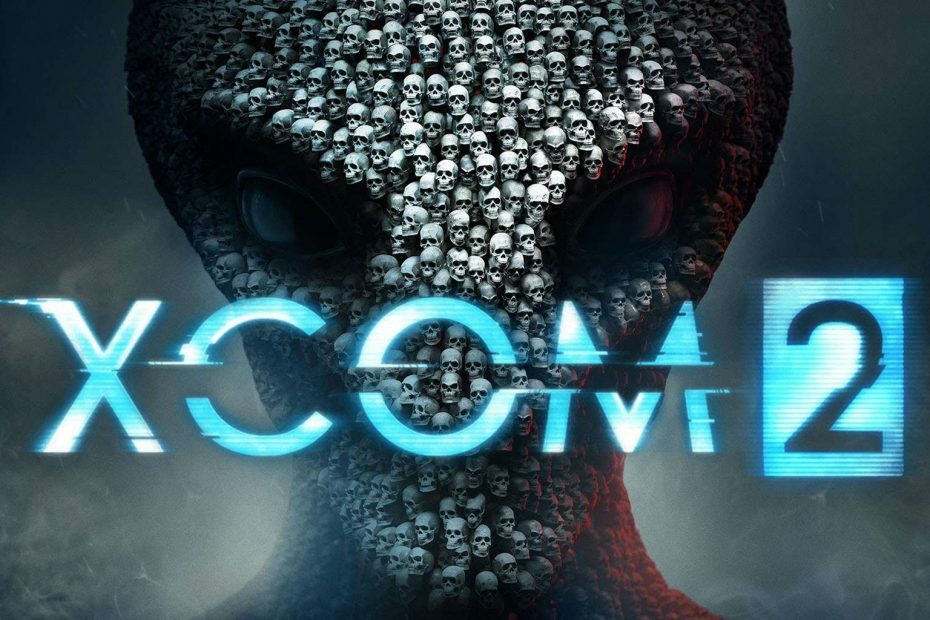このソフトウェアは、ドライバーの稼働を維持するため、一般的なコンピューターエラーやハードウェア障害からユーザーを保護します。 3つの簡単なステップで今すぐすべてのドライバーをチェックしてください:
- DriverFixをダウンロード (検証済みのダウンロードファイル)。
- クリック スキャン開始 問題のあるすべてのドライバーを見つけます。
- クリック ドライバーの更新 新しいバージョンを入手し、システムの誤動作を回避します。
- DriverFixはによってダウンロードされました 0 今月の読者。
XCOM 2 人類がエイリアンの侵略者との戦争に敗れた時代にあなたを連れて行きます。 新しい世界秩序が地球を支配するようになりました。 XCOM部隊が立ち上がって、エイリアンの占領を完全に排除する時が来ました。
でも XCOM 2 ほぼ1年前に発売されましたが、まだ影響を受けています 多くの技術的な問題. この記事では、Steamで最も頻繁に発生するXCOM 2のバグと、それに対応する回避策をリストします。
一般的なXCOM2のバグとその修正方法
1. 「サーバーがビジーすぎます」–エラー41
1. でファイルを確認する 蒸気
2. あなたのゲームを右クリックします Steamライブラリ >選択 プロパティ
3. 新しいダイアログボックスで、[ローカルファイル]タブを選択し、[ ローカルゲームキャッシュの整合性を確認する タブの左下にあるボタン。
2. 「サーバーがビジーすぎます」–エラー53
1. 一時的に ライブスキャンアンチウイルスを無効にする ゲームを開始している間、そして後でそれをオンに戻します。 ゲームが更新されるまで、アンチウイルスを無効にする必要があるのは1回だけです。
2. また、ゲームをにインストールしてみてください NTFSパーティション、FATパーティションではありません。
3. XCOM2の起動時のバグ
1. 上記のようにSteamキャッシュを確認します
2. 実行 Steam:// flushconfig 実行ダイアログから。
3. 下のXCOM2フォルダの名前を変更します 私のゲーム >起動時に新しいファイルのセットを作成します。
4. XCOM2がクラッシュする
1. ゲームとSteamインストールが同じパーティションにあることを確認してください
2. 再インストール DirectX >あなたのに行く XCOM 2Steamフォルダー > DirectXセットアップパッケージを見つけます>実行します DXSETUP.exe >コンピュータを再起動します
3. 再インストール Vcredist >ゲームのsteamフォルダーに移動します> 2つのVcredistフォルダーを見つけます>を実行します Vcredist.exeファイル 両方のフォルダで>コンピュータを再起動します
4. 再インストール Microsoft .NET >を見つけます DotNetフォルダー ゲームのSteamフォルダで>修復>コンピュータを再起動します。
5. XCOM2は兵士のカスタマイズで立ち往生
1. 何かを変更してみてください>ゲームをもう一度終了してみてください
2. 兵士選択ボタンを使用して、終了する前に別の兵士に移動します。
6. ゲームパッドとコントローラーの問題
単に周辺機器を切断すると、ほとんどを排除できるはずです ゲームパッドに影響を与えるバグ または コントローラ.
上記以外の問題が発生した場合は、次のことができます。 2Kにサポートリクエストを送信する、発生している正確なバグについて説明します。
チェックアウトする必要のある関連記事:
- DxWndは、古いゲームとのWindows互換性の問題を修正します
- Xanadu Nextの問題は多くのゲーマーに影響を及ぼしますが、修正はまだ利用できません
- 修正:Windows10のゲームの黒いバー